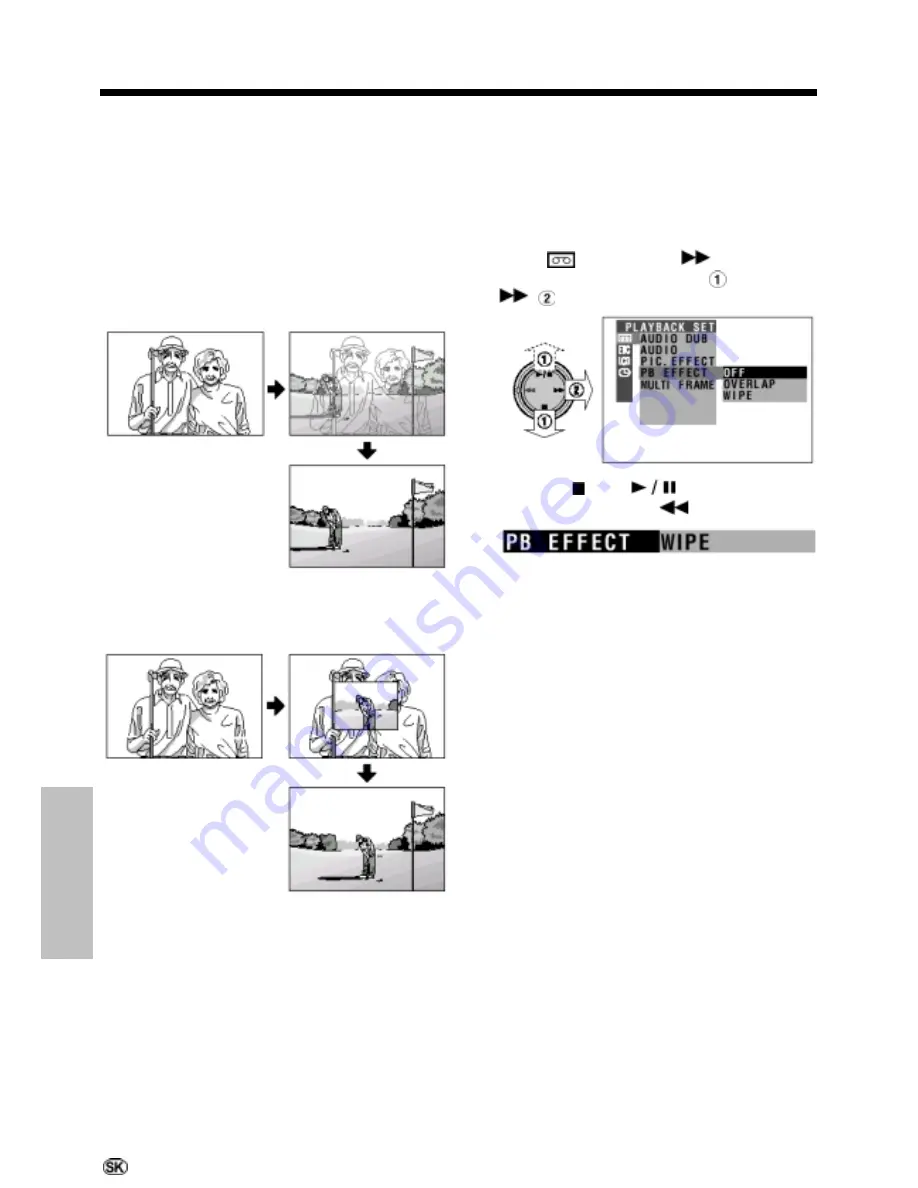
Ď
alšie funkcie
Prehrávanie
53
Ď
al
ši
e fu
nkci
e
Efekty pri prehrávaní
Efekty pri prehrávaní je možné použi
ť
pri
prehrávaní na vytvorenie zaujímavého prechodu
scény medzi fotografiou a nasledujúcimi obrazmi.
Typ efektov pri prehrávaní
OVERLAP: Fotografia sa postupne stlmí
a
zárove
ň
sa uvedie nasledujúci ob
raz, ktorý
ju nahradí. Obe scény sa krátku dobu
prekrývajú.
WIPE: Fotografia bude nahradená nasledujúcim
obrazom, ktorý sa najprv zjaví v strede
obrazovky a postupne sa bude zvä
č
šova
ť
,
až
vyplní celú obrazovku.
Príprava
Naplánujte prechod scény a pomocou funkcie
nahrávania nahrajte fotografie (pozri stranu 35).
Poznámky:
•
Efekty pri prehrávaní je možné použi
ť
i pri prechode
z fotografie na dynamický obraz.
•
Obraz nahrávajte po dobu 6 sekúnd alebo dlhšie.
Ak
bude obraz nahrávaný kratšie než 6 sekúnd,
nem
usí sa prekrýva
ť
správne.
Používanie efektov
p
ř
i
prehrávaní
1
V
režime VCR stla
č
te tla
č
idlo
MENU/DISPLAY (menu/zobrazi
ť
), až kým sa
zobrazí obrazovka s menu.
2
Zvo
ľ
te
, potom stla
č
te
na ovládacom
tla
č
idle. Zvo
ľ
te „PB EFFECT“ ( ) a stla
č
te
(
).
3
St
la
č
ením
alebo
zvo
ľ
te „OVERLAP“
alebo „WIPE“ a stla
č
te
.
4
Obrazovku
s
menu vypnite stla
č
ením tla
č
idla
MENU/DISPLAY a za
č
nite prehrávanie.
5
Pásku previ
ň
te dopredu alebo dozadu tesne
pred miesto, od ktorého chcete používa
ť
efekt
pri prehrávaní a za
č
nite prehrávanie.
•
Fotografia sa nahradí nasledujúcim
obrazom so zvoleným efektom pri
prehrávaní.
Zrušenie efektu pri prehrávaní
V
kroku 3 vyššie zvo
ľ
te „OFF“ (vypnuté).
Poznámky:
•
K prechodu scény nedôjde, ak následne
použijete funkciu zvä
č
šenia pri prehr
ávaní
(Playback Zoom) alebo prehrávanie s
obrazovým efektom (Picture Effect
Playback).
•
Efekty pri prehrávaní sa zrušia aj pri prerušení
napájania.






























